| Tips Excel | go to : Index | ||
| Tip 039 | |||
| Deze Tip werd geschreven door mezelf | |||
| Dynamisch bereik in functies, grafiek en draaitabel | |||
| In deze tip toon ik je hoe een functie dynamisch maakt. Het Excel-bestand kun je hier downloaden. |
|||
| Om het resultaat van een formule, zich automatisch te laten aanpassen aan de gegevens in ons werkblad, plaatsen we deze gegevens in een tabel. Zoals je kunt zien in onderstaande foto wordt de formule in cel D2 niet automatisch aangepast aan de gegevens die werden toegevoegd aan het werkblad. |
|||
 |
|||
| Wanneer we echter deze gegevens in een tabel plaatsen, selecteer hiervoor het tabblad "Invoegen", en klik de knop "Tabel", | |||
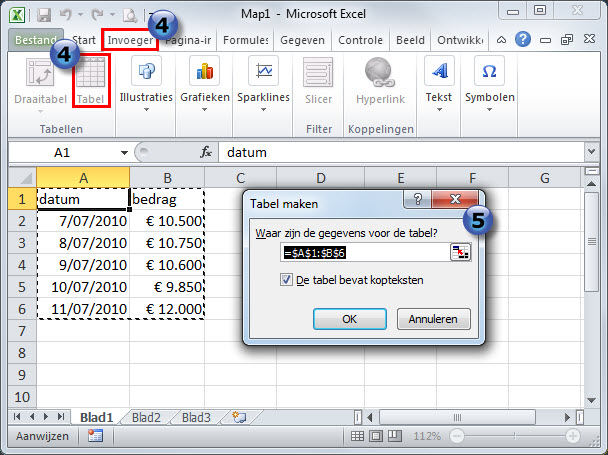 |
|||
| Dan wordt de formule die we intypen, wel automatisch aangepast wanneer we gegevens toevoegen aan deze tabel. Om gegevens toe te voegen aan de tabel selecteer je de cel rechts onderaan de tabel, klik je de tabtoets op je toetsenbord, en typ je de gegevens. Je zal zien dat er automatisch een rij wordt toegevoegd aan de tabel EN in de formule. |
|||
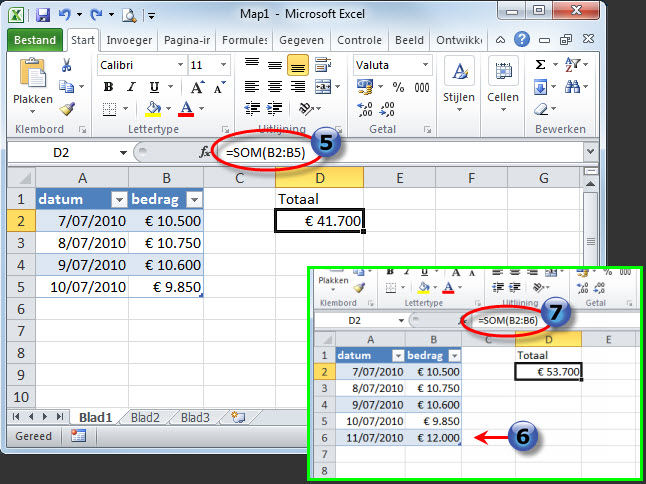 |
|||
| Zelfs aan onze grafiek gebaseerd op deze tabel, worden de gegevens uit een tabel automatisch toegevoegd. | |||
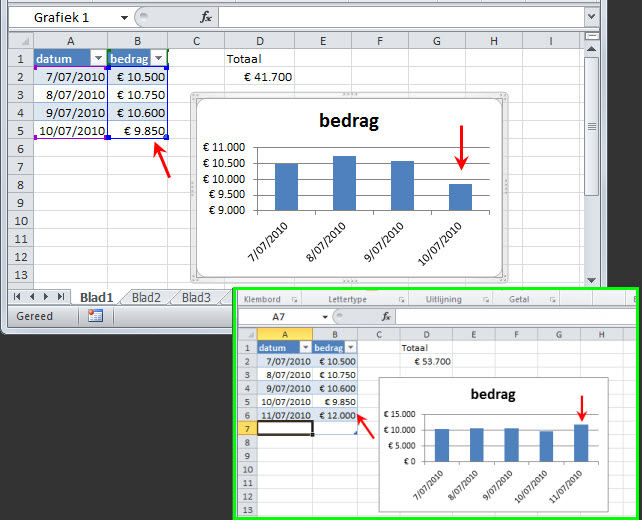 |
|||
| Heb je een draaitabel gebaseerd op deze tabel, dan moet je onder het tabbald "Opties" de knop "Vern." klikken. Dan pas zal ook de draaitabel zich automatisch aanpassen aan de gegevens in de tabel. "Vern." is de afkorting van "vernieuwen". Maar dat had je wel door denk ik. |
|||
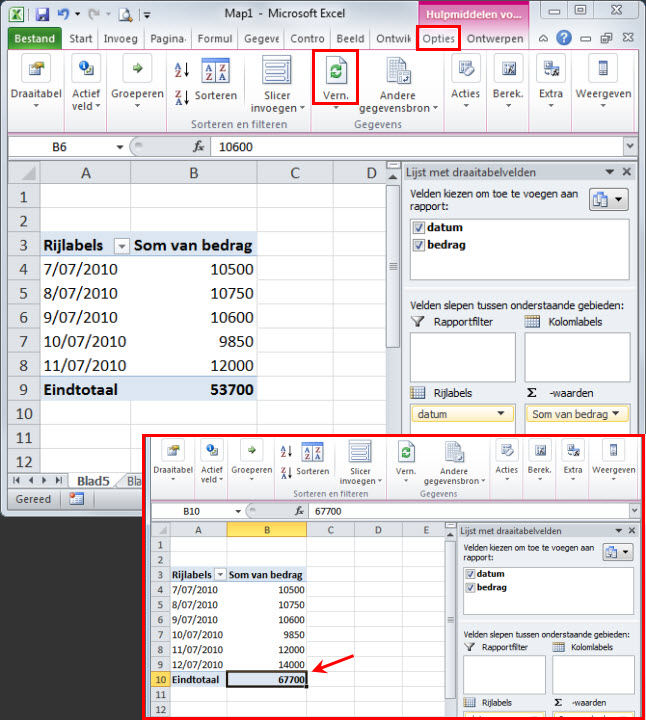 |
|||
| Index | |||
copyright © 2012 - gratiscursus.be
![]()
>

